可以使用 Windows 部署服务创建自定义的安装映像. 使用 Sysprep 准备引用计算机,然后使用映像捕获向导捕获操作系统。请注意,因为 Windows Vista 之前的安装映像特定于硬件抽象层 (HAL),所以无法将具有某种 HAL 类型的映像部署到具有其他 HAL 类型的计算机。但是,Windows Vista 映像并非特定于 HAL,所以只需要为各个体系结构准备一个映像。
创建自定义安装映像时的已知问题
启动到捕获映像时,将启动映像捕获向导。请注意有关该向导的以下几点:
- 您将只能看到包含已使用 Sysprep 准备的操作系统的驱动器。如果在启动到映像之前没有在计算机上运行 Sysprep,则将不会看到要捕获的任何驱动器。
- 您必须进入本地位置才能保存新映像;否则将无法捕获映像。该要求是强制性的,目的是避免出现网络故障时映像被损坏。
- 指定保存映像副本的位置时,必须在映像捕获向导中使用 .wim 文件扩展名;否则该操作将由于错误而失败。
- 如果您添加 x64 启动映像并从中获取捕获映像,则只能将基于 x64 的计算机引导至该启动映像(非 32 位计算机)。
实验环境试图自定义一个安装了office 2013的自定义安装映像
一:创建捕获映像
若要创建安装映像,必须首先创建捕获映像。捕获映像属于启动映像,它启动客户端计算机将操作系统捕获为一个 .wim 文件。还可以创建包含捕获映像的介质(CD、DVD、USB 驱动器或其他类型的介质),然后从该介质启动计算机。
打开WDS控制台,展开启动映像。右键单击要作为捕获映像使用的映像。大多数情况下,可以只使用 DVD 中的 Boot.wim 文件,选择创建捕获映像
键入名称、说明以及要将文件的本地副本保存到的位置。必须指定一个位置,以便在部署捕获映像期间出现网络故障时使用。位置和文件名自己指定
等待任务完成,这时候新的捕获映像就会从进行捕获映像的源印象中提取映像,从而放置到刚才的文件夹最终形成ws2012office2013.win 这个映像
接着从刚才生成的启动映像添添加到启动映像当中,这时候把下面的框勾选上就可以进行添加的功能
这时候就默认选中了刚才生成的映像
添加完成
二:创建自定义的安装映像
此时,捕获映像创建完毕,接着需要准备引用计算机并创建安装映像。引用计算机可以是一台进行了标准 Windows 安装或已针对特定环境配置 Windows 安装的计算机。首先,启动已使用 Sysprep 准备的计算机进入捕获映像。然后,向导将创建引用计算机的安装映像,并将其另存为 .wim 文件。之后,可以将 .wim 文件部署到计算机。请注意,在映像捕获向导中,将只能看到其中包含使用 Sysprep 准备的操作系统的驱动器。如果在启动进入该映像之前未在计算机上运行 Sysprep,则无法看到任何要捕获的驱动器。
首先在要捕获的计算机上安装好了office 2013
运行 sysprep /oobe /generalize /reboot。如果愿意,也可以通过双击 Sysprep.exe 使用 Sysprep 图形用户界面,实验环境选择图形化界面
找到sysprep工具的存放路径,打开
选择进行全新体验OOBE、并勾选上通用。关机选择选择重新启动
等待封装完成
系统封装完成之后,重新启动系统。按住F12从网络启动。这时候就可以看到,刚才创建的带有office的启动映像,选择从该启动映像启动
这时候就会弹出windows 部署服务映像捕获向导
这里选择要捕获的卷,如果没有进行sysprep的话。这里是不会出现任何可选的卷,备注好映像名称,说明
这时候要求指定一个本地路径,保证在网络出现故障(如各种意外的网络断开)不破坏映像,勾选将映像加载到windows 部署服务服务器,添加到部署服务器之后就可以利用该映像进行部署。输入wds服务器的名字连接,会要求输入身份验证
成功进行了身份验证之后就可以获取到WDS服务器上已经存在的映像组名,选择要保存的映像组
接下来就到了一个捕获映像的过程
捕获完成之后,会将捕获出来的映像上载到WDS服务器。
漫长的等待过程之后,捕获完成
这时候打开WDS服务器,可以看到捕获的安装映像已经出现在我之前定义的windows server组当中了,这样就可以利用该安装映像进行安装。可以实现安装完成的windows server 2012中就包含安装好了的office 2013
自定义安装光盘
利用上述自定义的映像可以将它导出,再放到一个Windows server 2012的source路径中替换了原来的install.win.这样将其刻录到光盘上就相当于实现了自动以的安装光盘,有点类似于ghost那样。拿着安装光盘去安装完成之后就有了基本的环境,例如预先安装的软件补丁等。
注意同样的要将原来的安装映像里面的install.win和boot.win一起删除,然后利用自定义的安装映像替换为install.win,而boot.win则利用WDS中的启动映像替换。
将WDS中的启动映像导出,然后替换掉原来的boot.win
为了更明显的测试boot.win和install.win不一起替换出现问题。利用了一个windows 8的安装映像进行测试,这次只是替换了install.win而没有替换掉原来的boot.win。
开启虚拟机,发现虽然自定义的安装映像是windows server 2012的,而启动过程还是windows 8的。这说明这时候还是利用windows 8中的boot.win进行引导
下一步就 安装就会出现产品密钥不匹配的提示,只能两者一起替换。
注意不能将windows server 2012中的自定义的install.win放到windows 8中的安装介质,进行自定义,不然还会出现以下错误
将boot.win替换为从WDS导出的引导映像,install.win替换为自定义的安装映像之后就不会出现问题。
转载于:https://blog.51cto.com/huanwenli/1186063







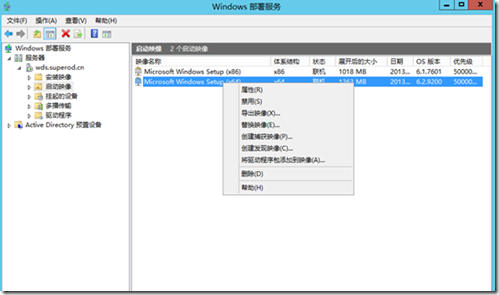
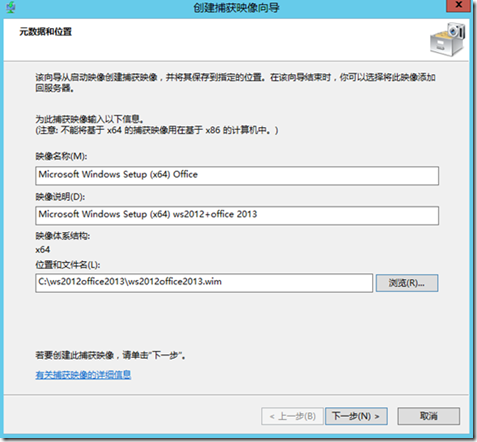
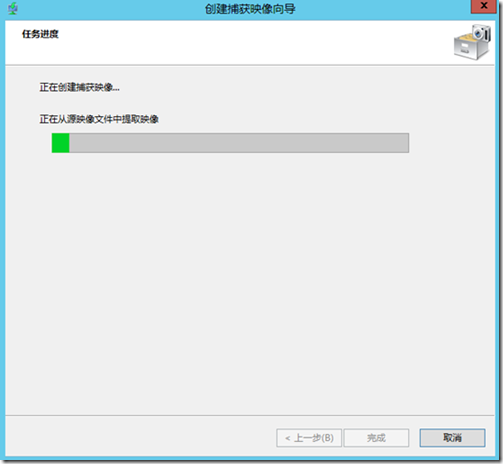
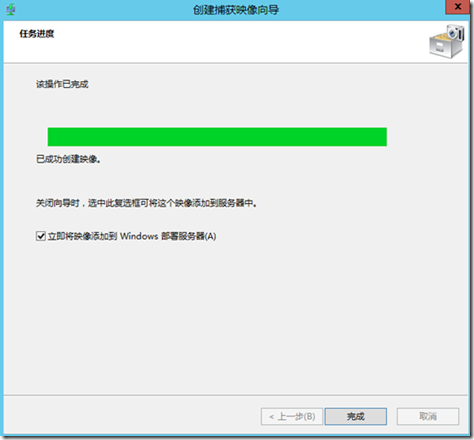
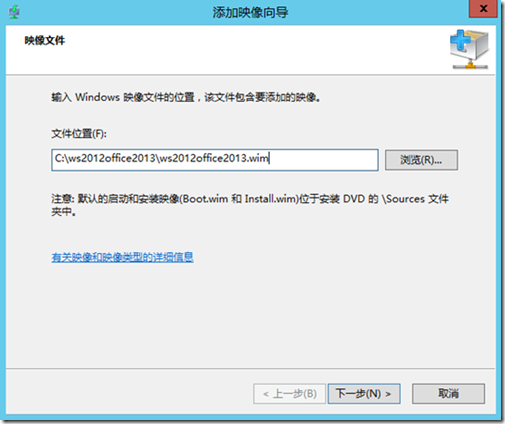
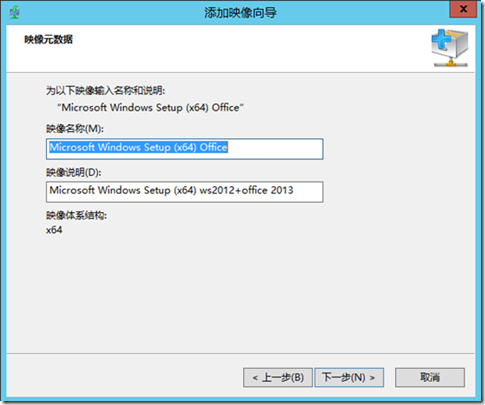
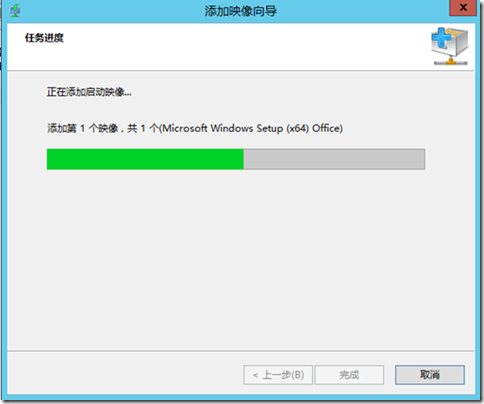
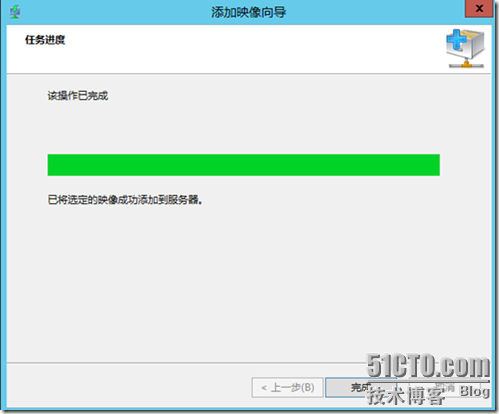
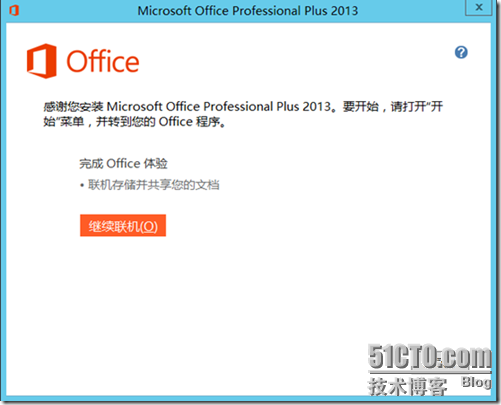
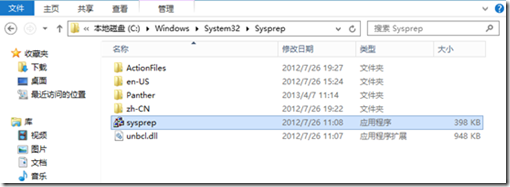
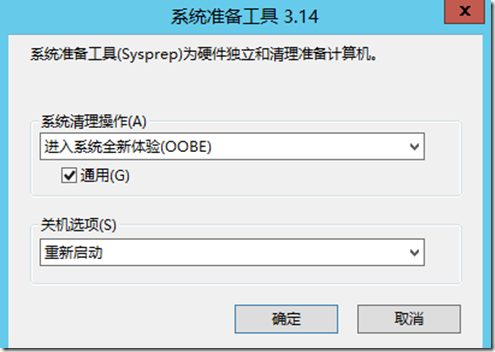

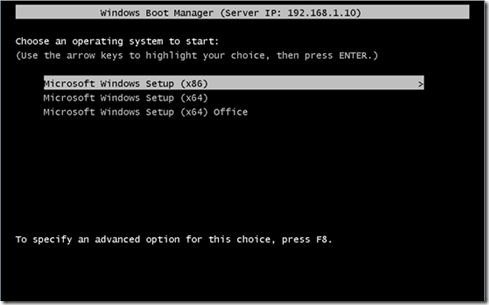
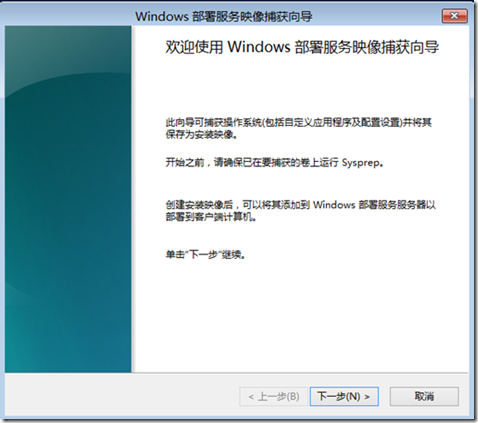
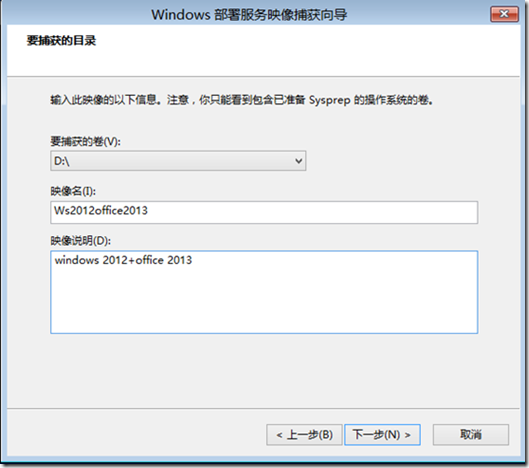
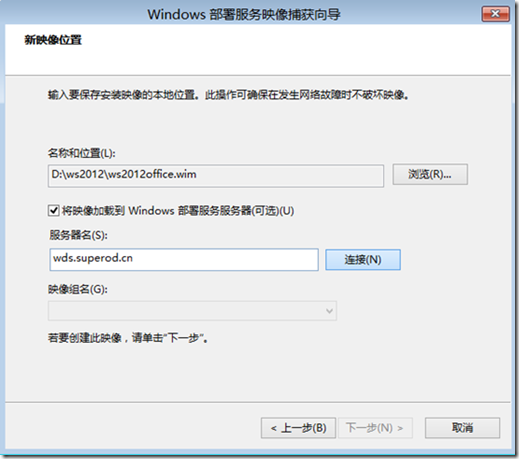
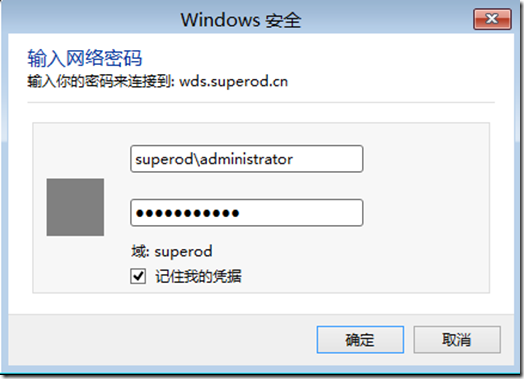
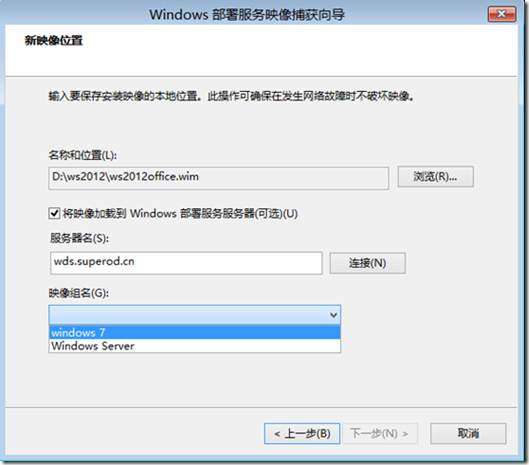

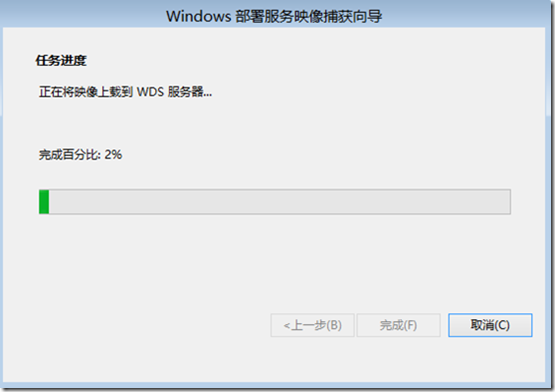
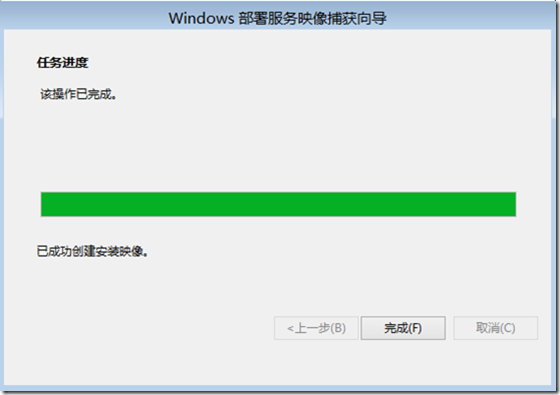
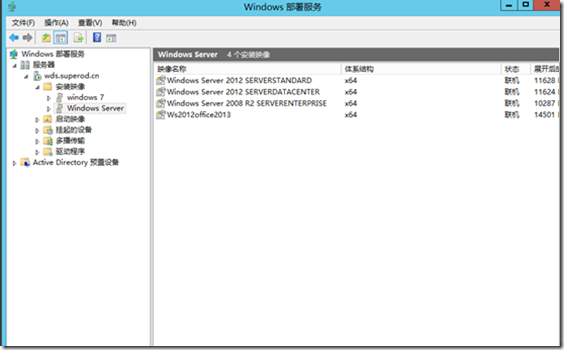
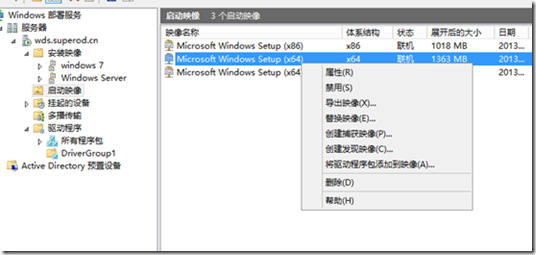
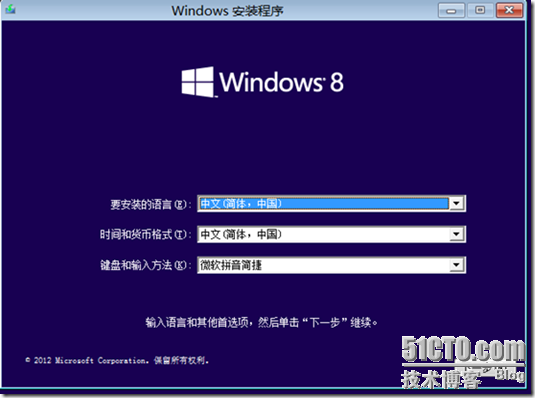
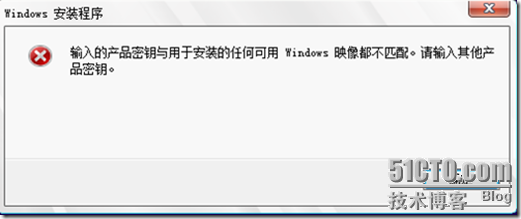
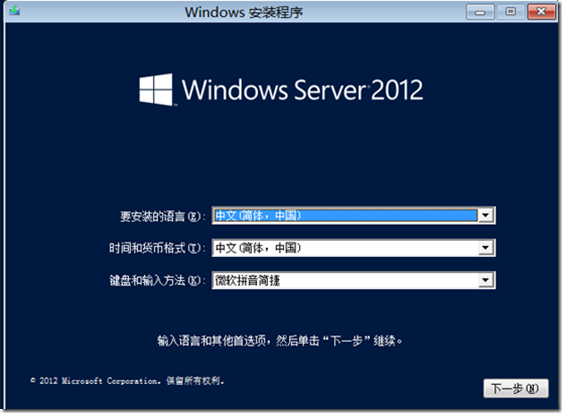














 275
275











 被折叠的 条评论
为什么被折叠?
被折叠的 条评论
为什么被折叠?








